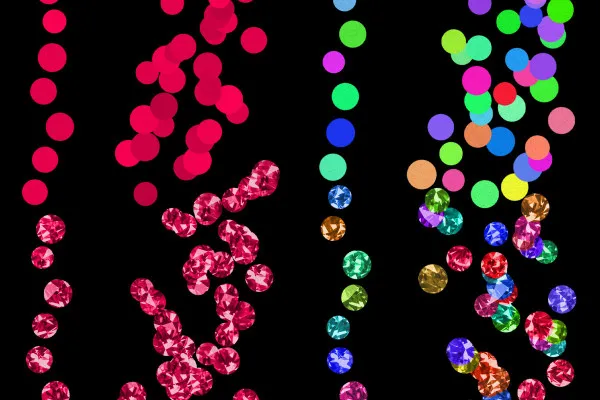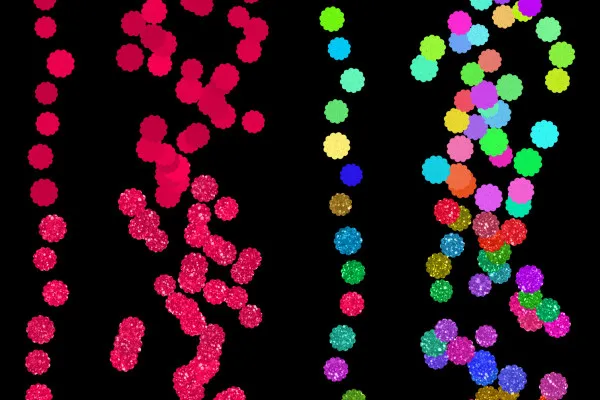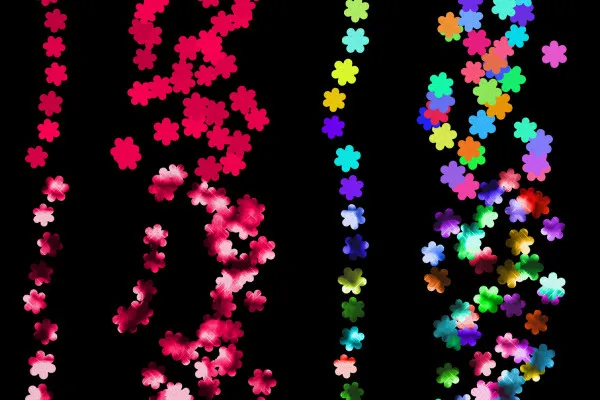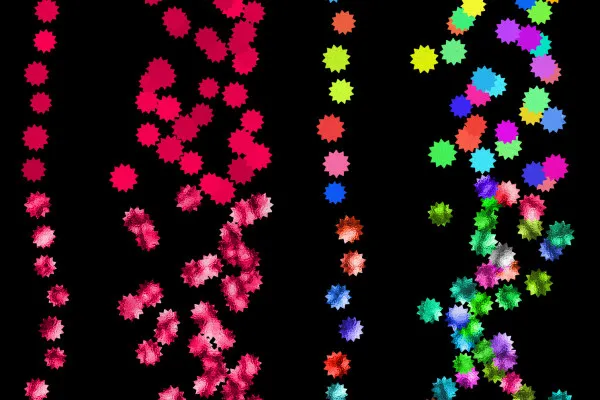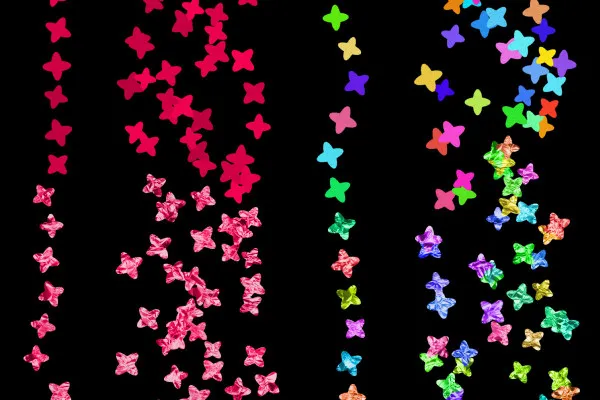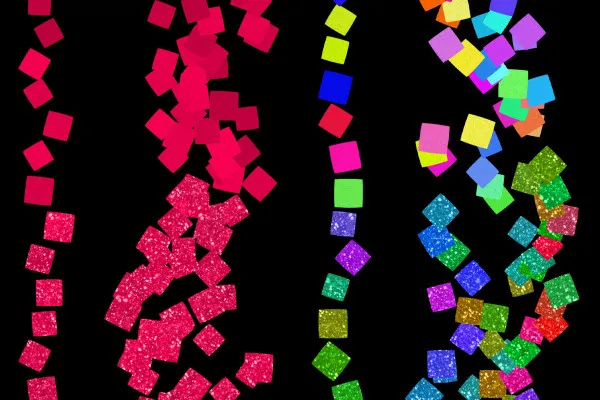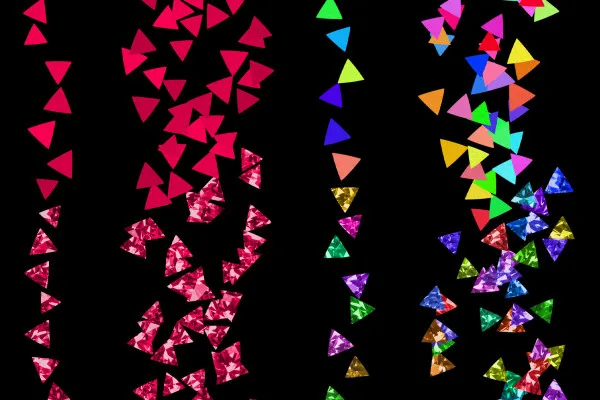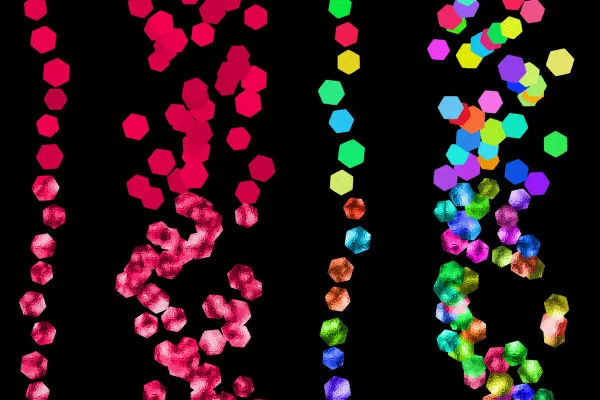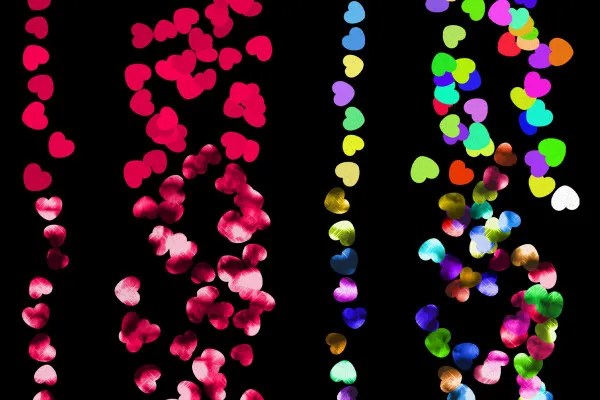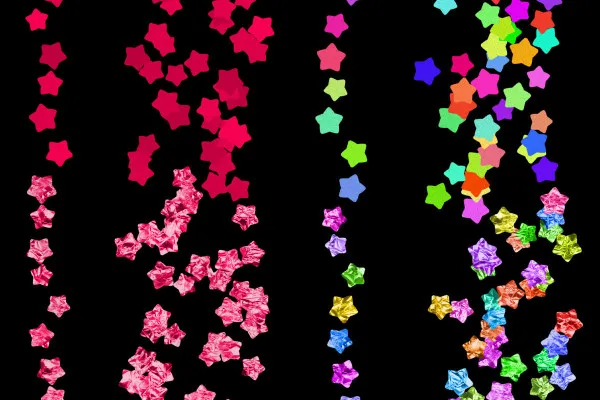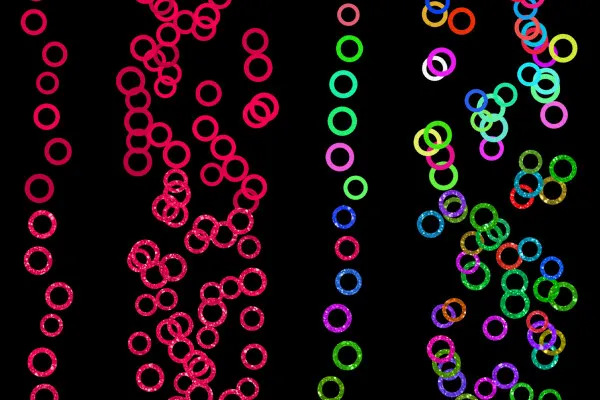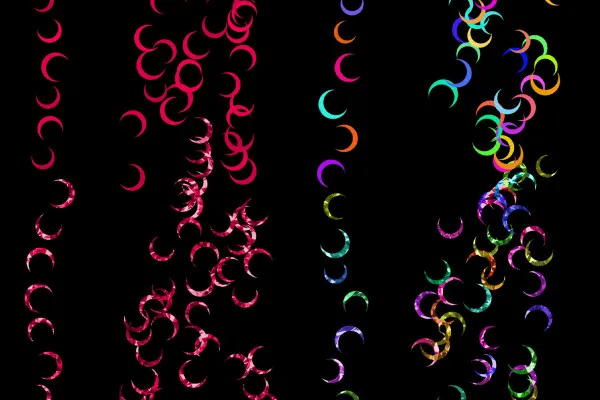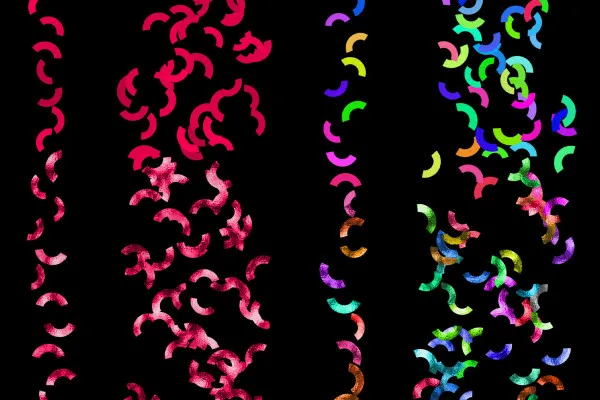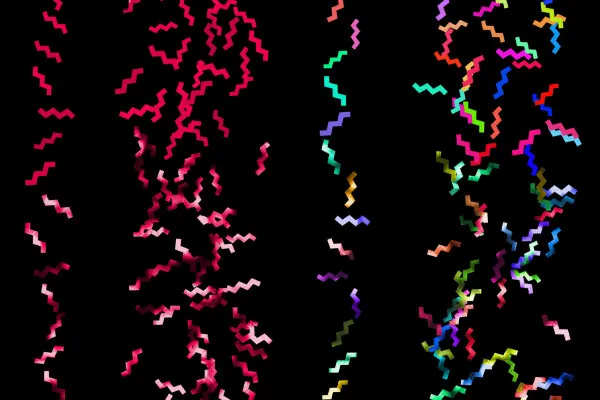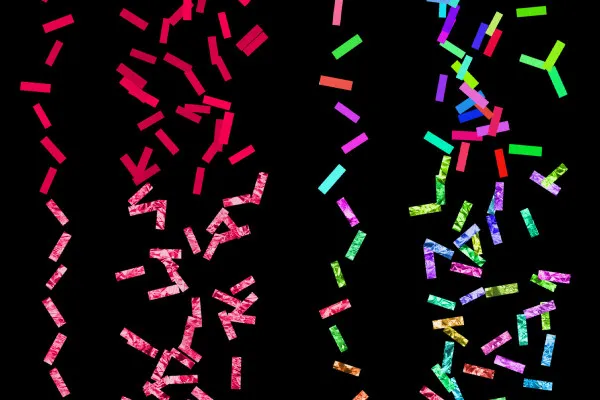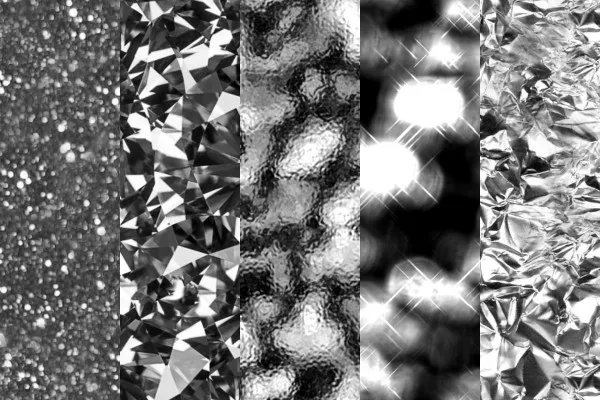Kuas Konfeti untuk Photoshop
Foto-foto Anda harus bersinar ketika kegembiraan merayap? Maka Anda akan terpesona oleh set kuas ini yang komprehensif! Dengan total 60 varian kuas dan 5 tekstur, Anda dapat membuat motif konfeti monokrom dan berwarna-warni yang dapat disesuaikan dengan gambar Anda.
- Buatlah hujan konfeti yang memercik ke dalam gambar Anda dengan menggunakan kuas.
- Pilih salah satu dari 15 bentuk yang berbeda atau gabungkan (antara lain lingkaran, bintang, hati)
- Buatlah motif konfeti yang berwarna-warni atau berwarna polos
- Selain itu, letakkan pola yang terdapat di dalamnya untuk menciptakan tekstur yang terlihat realistis.
- Secara keseluruhan, Anda akan mendapatkan 60 variasi kuas untuk Photoshop dan Adobe Fresco serta 5 pola.
- Sangat cocok untuk foto pernikahan dan ulang tahun, untuk kartu ucapan, spanduk, dan poster
Unduh kuasnya, isi meriam konfeti digitalmu, dan mulailah menembakkannya ke dalam semua gambar yang ingin memberikan efek suasana hati yang baik.
- Dapat digunakan dengan:
- Isi:
65
Aset/Template
- Lisensi: pribadi dan komersial Hak penggunaan
Contoh penggunaan
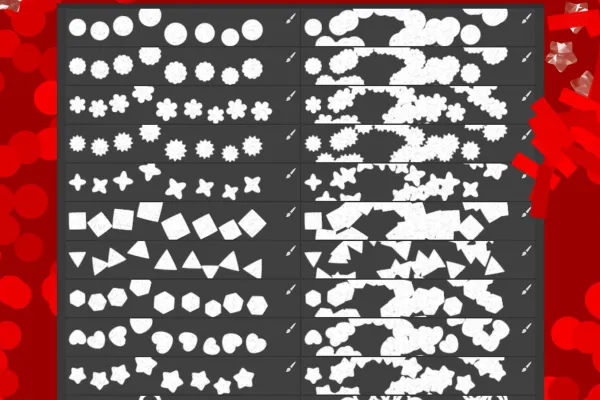

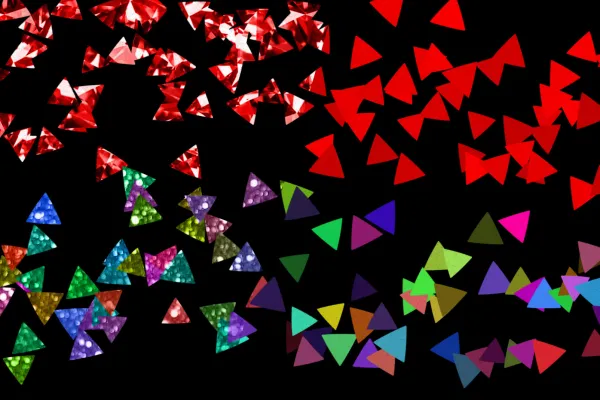
Video bantuan Untuk aplikasi
Sikat Konfetti untuk Photoshop (Unduhan)
Tekstur untuk kuas confetti
Detail tentang isi
Menambahkan Konfeti ke Foto Anda dengan Kuas Photoshop
Foto pernikahan, kartu ucapan ulang tahun, spanduk dengan tulisan, papan pengumuman pesta … Di mana pun Anda ingin konfeti beterbangan, dengan total 60 preset kuas dan 5 pola ini, Anda akan membuat motif konfeti yang terlihat realistis.
Disesuaikan sesuai keinginan: Mengatur Hujan Konfeti Anda
Baik Anda ingin konfeti besar atau kecil, diterapkan pada area besar atau kecil, berwarna-warni atau satu warna - set kuas ini dirancang sedemikian rupa sehingga Anda dapat menyesuaikan hujan konfeti Anda secara sempurna sesuai dengan keinginan Anda. Pertama, Anda akan mendapatkan 15 bentuk berbeda:
- Lingkaran, lingkaran bergerigi, dan zigzag, cincin, lengkung, bulan sabit
- Bintang dengan empat dan lima sinar
- Persegi, persegi panjang, segitiga, heksagon, garis bergerigi
- Bentuk bunga dan hati
Untuk setiap bentuk, ada empat varian kuas yang tersedia: Dengan kuas berwarna-warni, Anda akan membuat motif konfeti yang berwarna-warni. Dengan kuas satu warna, kecerahan warna yang Anda tetapkan akan berubah dari serpihan ke serpihan. Selain itu, Anda dapat melukis konfeti dalam satu garis atau menempatkan serpihan konfeti dengan setiap sapuan kuas pada area yang lebih luas.
Saat melukis, ukuran serpihan konfeti akan berubah secara otomatis. Anda dapat mengatur ukuran dasarnya melalui Ukuran kuas. Selain itu, Anda akan mendapatkan lima pola yang bisa Anda gunakan untuk memberikan tekstur pada serpihan yang dilukis. Efek glitter dan kilau akan menghasilkan kesan keseluruhan konfeti Anda tampak realistis.
Cara Membuat Efek Konfeti yang Terlihat Realistis
Kuas ada dalam file ABR. Pola yang juga disertakan dapat Anda temukan dalam file PAT. Impor keduanya dengan mengklik ganda di Photoshop. Setelah menyesuaikan warna dan ukuran, Anda dapat mengaplikasikan motif konfeti dengan menggunakan alat Kuas.
Selanjutnya, buat Isi Pola melalui Lapisan Campuran dan Penyesuaian. Pilih salah satu dari lima pola yang tersedia. Gunakan parameter Sudut dan Skala dalam panel yang sesuai untuk menyesuaikan penampilan pola. Terapkan lapisan Isi Pola sebagai masker potong pada konfeti yang Anda gambar. Hal ini akan membuat pola hanya terlihat pada serpihan konfeti. Terakhir, atur mode campur lapisan pola sebagai Luminansi dan kurangi persentase kebutuhan untuk Area.
Oh, Kuas Konfeti dapat Anda gunakan tidak hanya di Photoshop, tetapi juga di Adobe Fresco. Dan jika Anda ingin menambahkan lebih banyak atmosfer pesta ke dalam gambar Anda, biarkan teks dan bentuk Anda mengambang dalam bentuk balon udara atau tambahkan balon udara dengan tekstur.
Pengguna lain juga tertarik
Klik, seni, wow!
Gaya superhero!
Seni bukan sopan.
Gambar tekstur yang artistik
Ornamen setengah nada yang indah
Warna yang cerah!
Untuk gambar-gambar yang sangat panas.